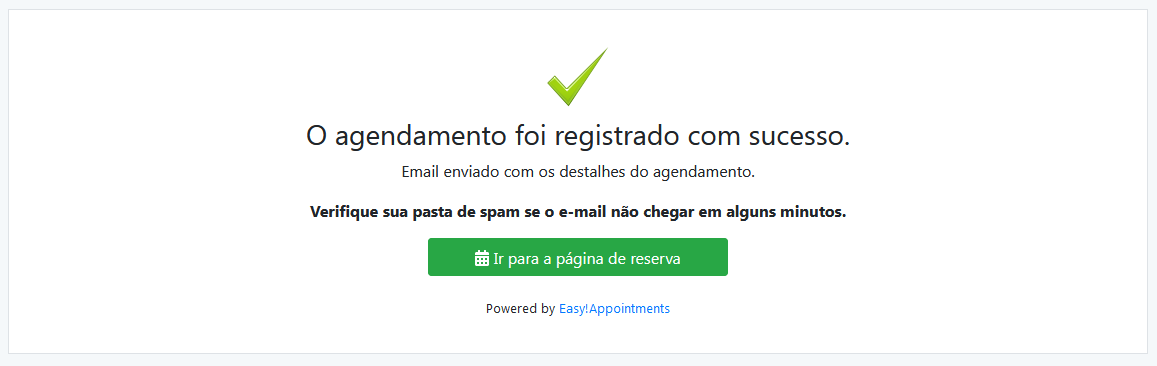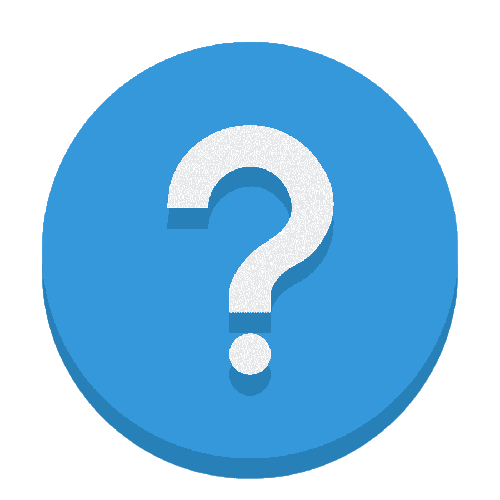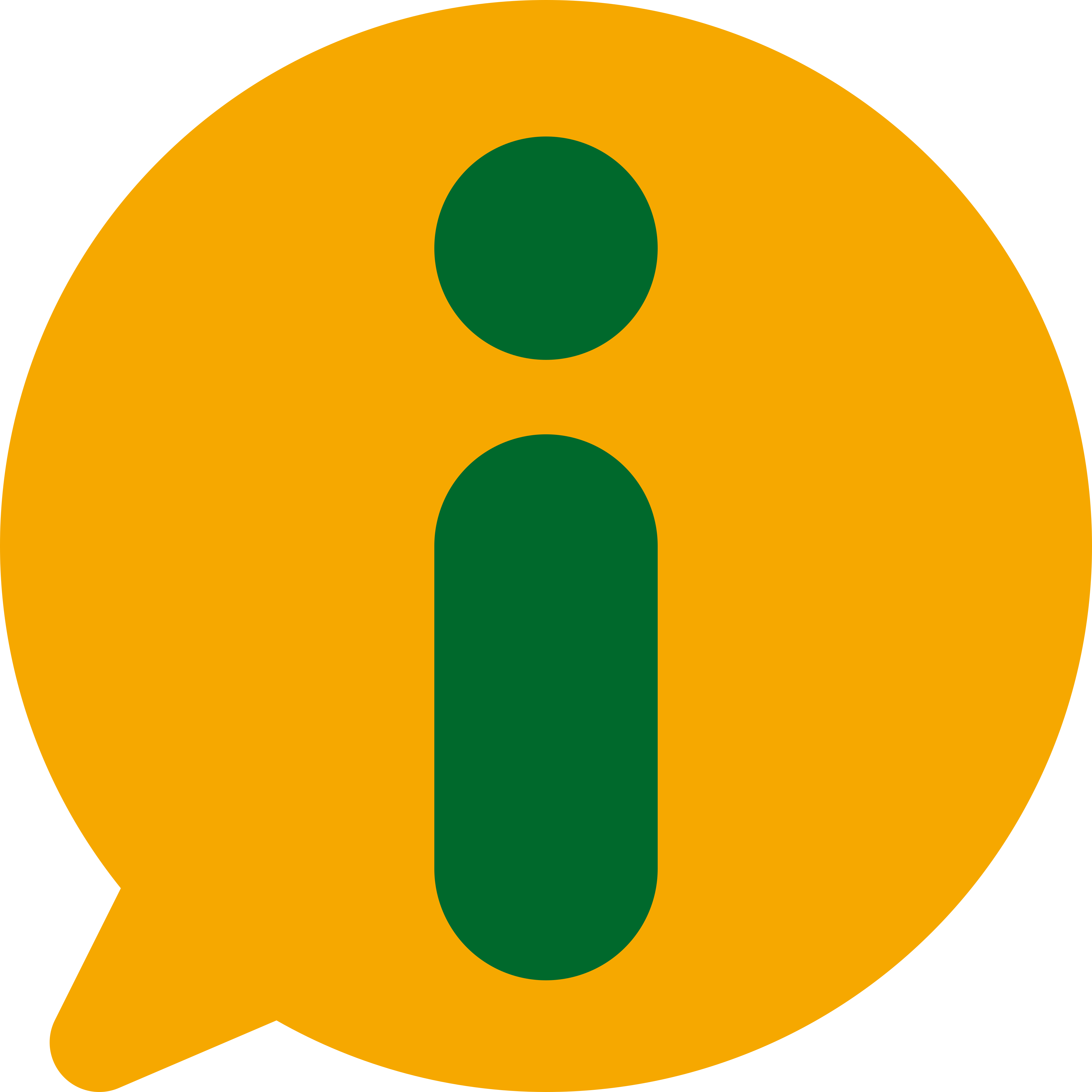Passo a Passo Agendamento online
Data de publicação: 12 de abril de 2022
Esta página é específica para agendamentos de atendimentos orientativos a respeito de serviços de profissionais e empresas. Para o agendamento de reuniões institucionais com a Diretoria e demais Departamentos, formalizar a solicitação no canal Fale Conosco.
Abaixo o passo a passo de como realizar o atendimento presencial:
Clique aqui para acessar a página de agendamento
(https://agendamento.crf-pr.org.br:543/)
PASSO 1
1. Ao abrir o link para o agendamento o profissional deverá selecionar o tipo de atendimento: Pessoa Física (PF) ou Pessoa Jurídica (PJ).
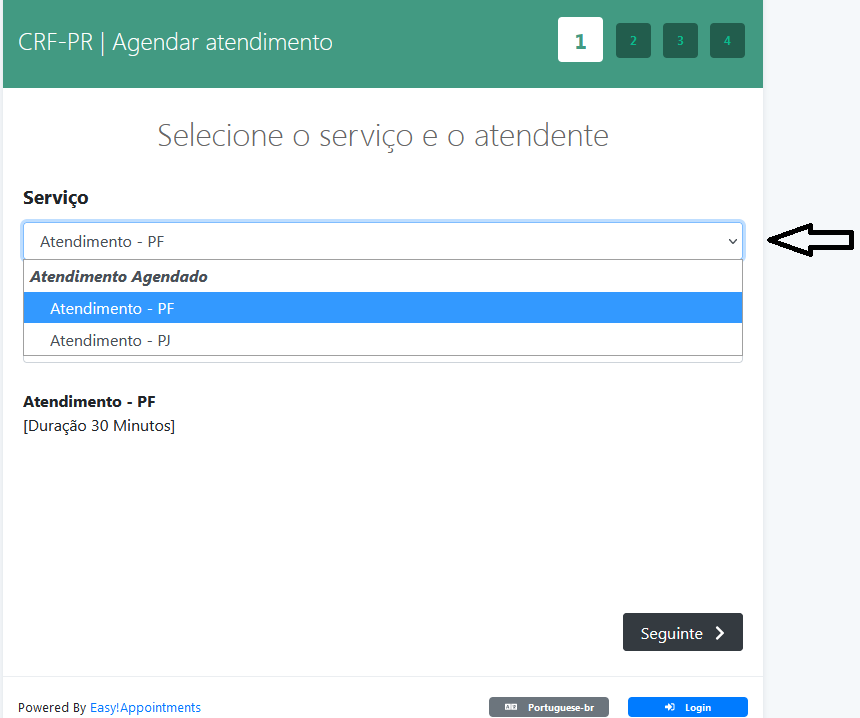
Na aba “Atendente” escolha o local para onde deseja o atendimento, sendo que somente para a Sede em Curitiba será disponibilizado dois guichês de atendimento.
O atendimento para pessoa física tem duração de até 30 minutos e de pessoa jurídica de até 1 hora.
Após selecionar, clique em “Seguinte”.
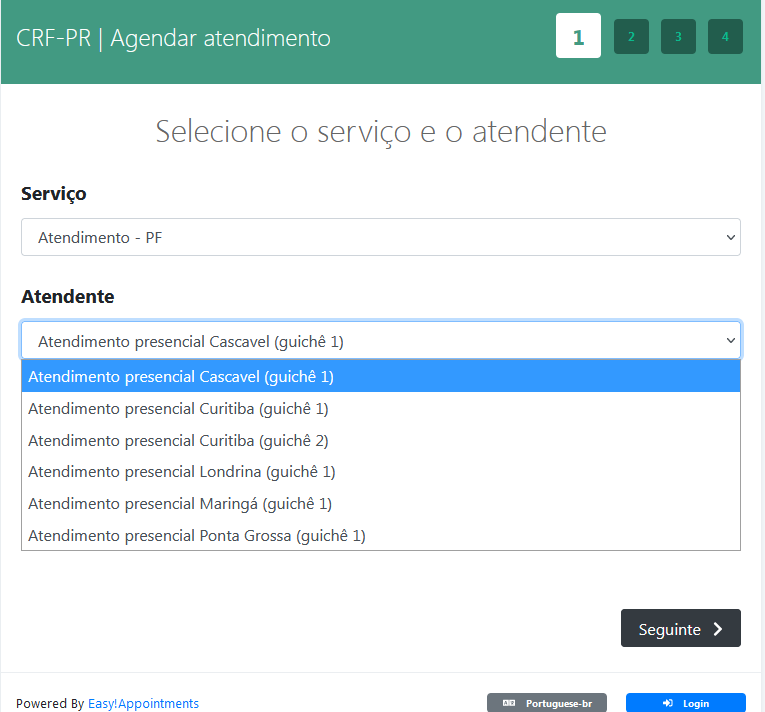
PASSO 2
Selecione o Fuso horário SÃO_PAULO (-3.00) e, no calendário, selecione o dia desejado para o agendamento.
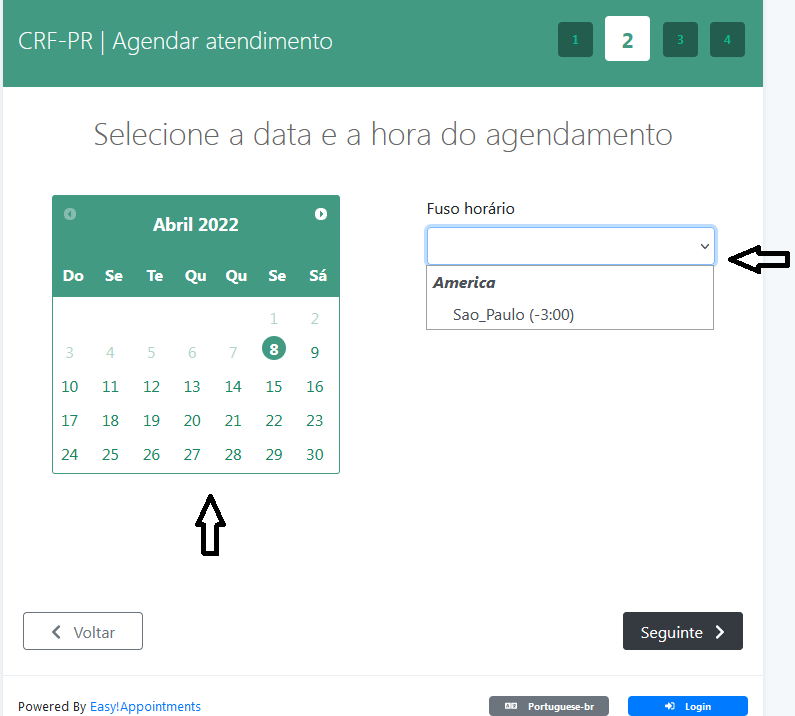
Ao selecionar o dia, será disponibilizado os horários disponíveis para a data escolhida. Selecione o melhor horário e clique em seguinte.
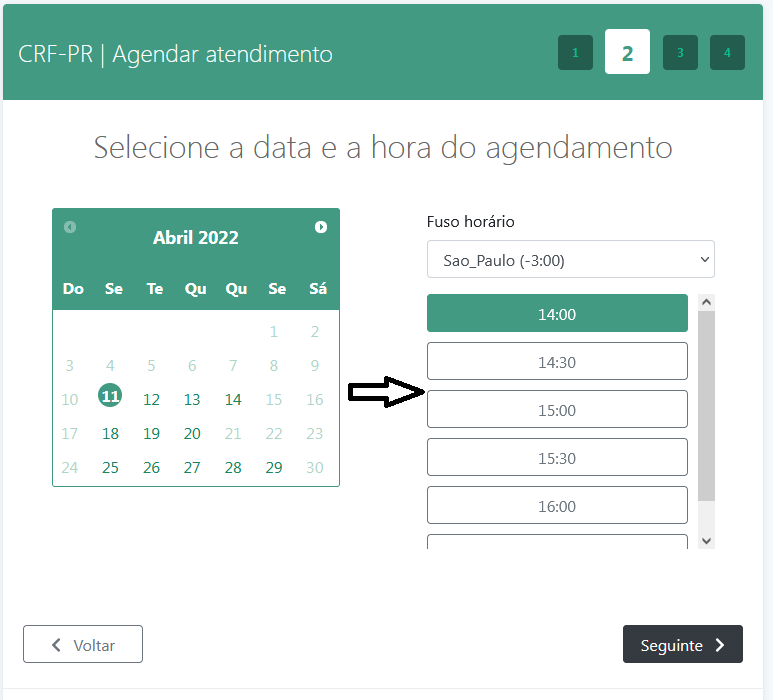
PASSO 3
Preencha o quadro com as informações requeridas. No campo “Observações”, descreva o tipo de serviço para o qual deseja atendimento e o número do protocolo caso já tenha iniciado o serviço pelo CRF-PR em Casa. Assinale o campo “Eu li e aceito o Termos e Condições” e clique em seguinte.
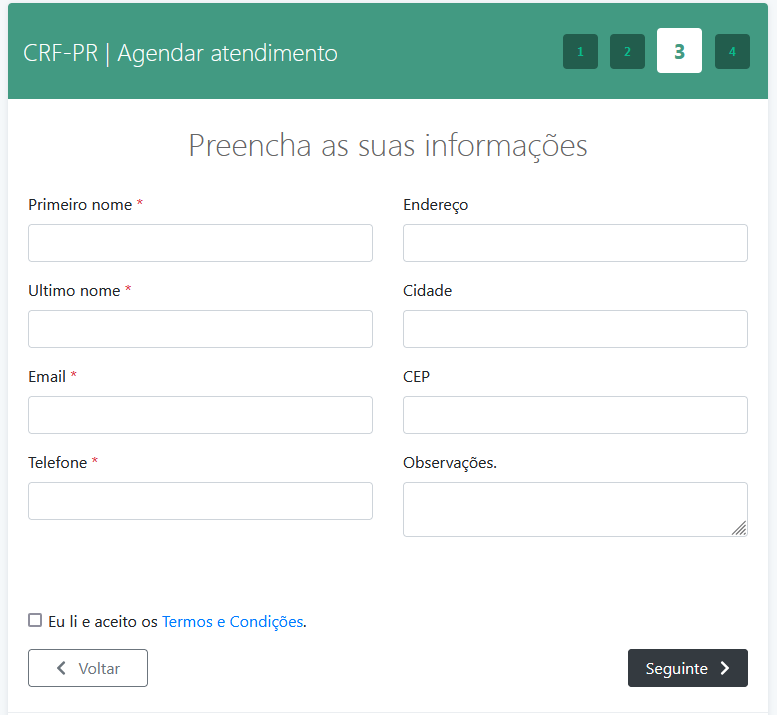
EXEMPLO:
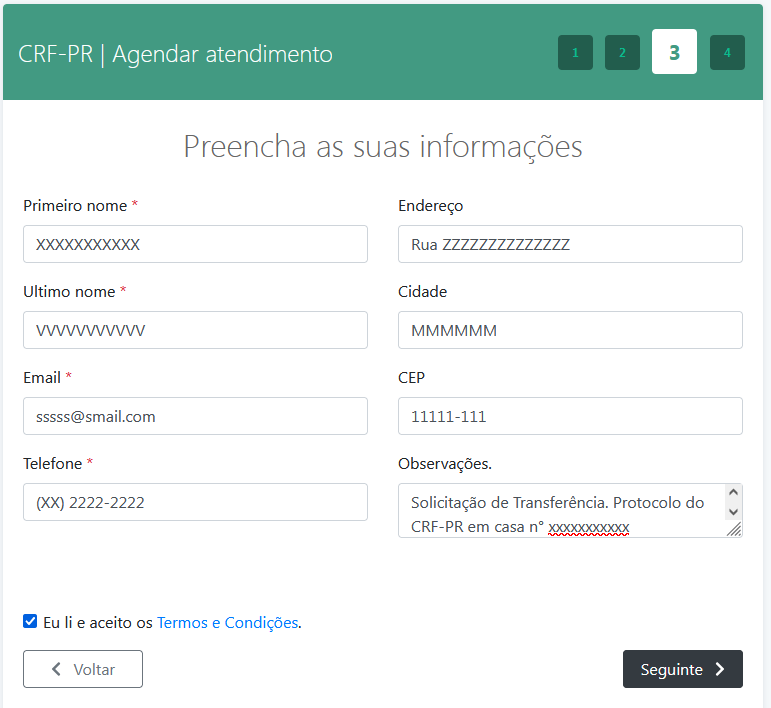
PASSO 4
Confirme os dados do agendamento e, caso apresente alguma inconsistência volte a fase e altere a informação. As informações adicionadas no campo “Observação” não aparecerão nessa tela, porém estarão disponíveis para o atendente. Estando as informações corretas clique no ícone “Confirmar”.
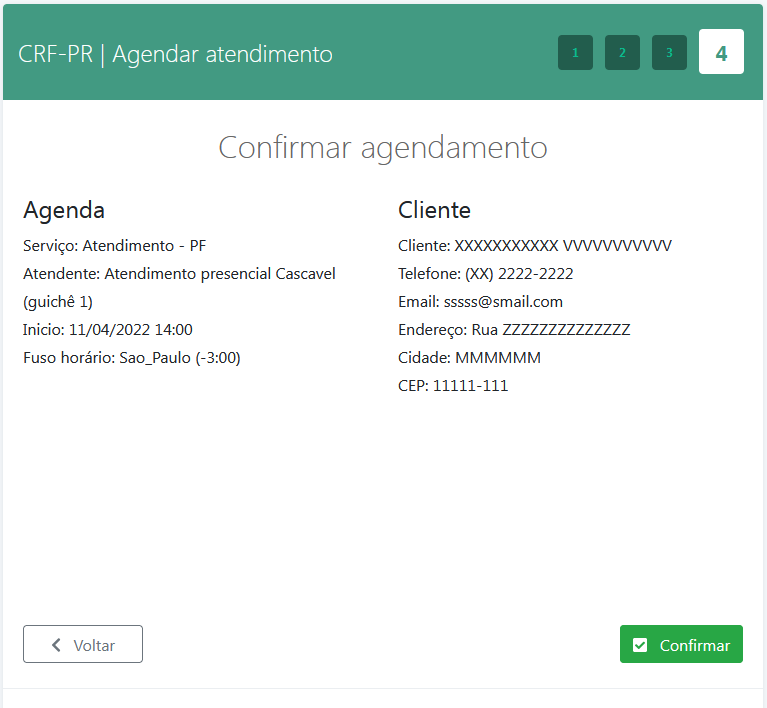
Após a confirmação aparecerá a tela de registro do agendamento abaixo, e o profissional receberá um e-mail de confirmação do agendamento. Verifique sempre a caixa de Spam de seu e-mail.